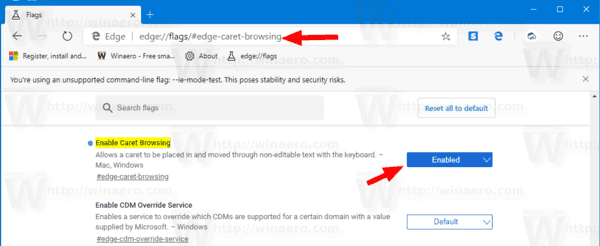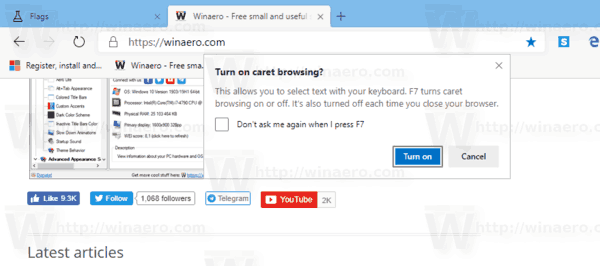Cara mengaktifkan Penjelajahan Caret di Microsoft Edge Chromium
komputer membeku secara acak selama beberapa detik
Namun fitur baru lainnya telah mendarat di versi Canary dari browser Microsoft Edge berbasis Chromium. Mulai di Edge 78.0.240 Anda dapat mengaktifkan opsi penelusuran tanda sisipan. Ada bendera khusus untuk itu.
Iklan
Penjelajahan Caret adalah fitur yang tersedia di Internet Explorer yang dimulai dengan versi 8. Alih-alih menggunakan mouse untuk memilih teks pada halaman web dan menavigasi di antara tautan, Penjelajahan Caret memungkinkan penggunaan tombol navigasi standar pada keyboard. Tombolnya adalah Home, End, Page Up, Page Down, dan tombol panah. Di Internet Explorer, mode Penjelajahan Caret dapat diaktifkan dengan tombol F7.
Microsoft telah menambahkan fitur yang persis sama ke browser Edge terbaru mereka. Saat ini, ini adalah fitur eksperimental yang dapat diaktifkan dengan sebuah bendera. Cepat atau lambat itu akan tersedia di luar kotak, jadi menekan F7 akan cukup untuk mengaktifkan atau menonaktifkan fitur Penjelajahan Caret di Edge. Dalam versi pratinjau Edge, Anda harus mengaktifkan bendera khusus terlebih dahulu.
Untuk Mengaktifkan Penjelajahan Caret di Microsoft Edge Chromium,
- Perbarui Edge Chromium ke versi terbaru yang tersedia (lihat daftar di bawah).
- Tipe
edge: // flags / # edge-caret-browsingke dalam bilah alamat Edge. - MengaturAktifkan Penjelajahan Carettandai keDiaktifkan.
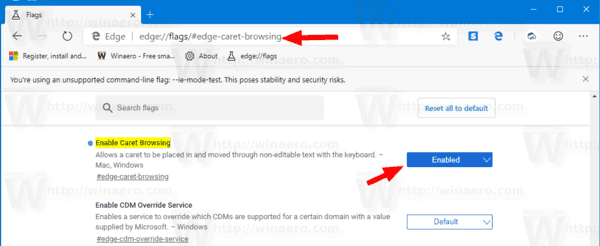
- Luncurkan ulang browser saat diminta.

- Sekarang, tekan F7 dan konfirmasikan niat Anda untuk mengaktifkan fitur Penjelajahan Caret.
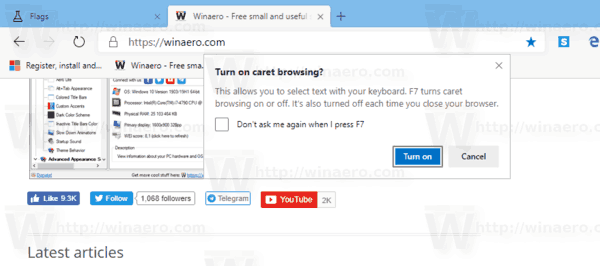
Kamu selesai! Menekan F7 untuk kedua kalinya akan menonaktifkan mode Penjelajahan Caret.
Microsoft saat ini menggunakan tiga saluran untuk mengirimkan pembaruan ke Edge Insiders. Saluran Canary menerima pembaruan setiap hari (kecuali Sabtu dan Minggu), saluran Pengembang mendapatkan pembaruan setiap minggu, dan saluran Beta diperbarui setiap 6 minggu. Saluran stabil juga dalam perjalanan ke pengguna . Browser Microsoft Edge baru menginstal pembaruan secara otomatis. Selain itu, Anda dapat memeriksa pembaruan secara manual dengan mengunjungi menu Help> About Microsoft Edge. Terakhir, Anda dapat mengambil penginstal Edge dari halaman berikut:
Unduh Pratinjau Microsoft Edge
Pada saat penulisan ini, versi Microsoft Edge Chromium terbaru adalah sebagai berikut.
- Saluran Beta: 76.0.182.16
- Saluran Dev: 77.0.230.2 (lihat ubah log )
- Canary Channel: 78.0.240.0
Saya telah membahas banyak trik dan fitur Edge di posting berikut:
Praktis dengan Microsoft Edge baru berbasis Chromium
Juga, lihat pembaruan berikut ini.
- Aktifkan Mode IE di Chromium Edge
- Saluran Pembaruan Stabil Membuat Penampilan Pertama untuk Microsoft Edge Chromium
- Microsoft Edge Chromium Menerima Tombol Pengungkapan Kata Sandi yang Diperbarui
- Apa yang merupakan Peluncuran Fitur Terkendali di Microsoft Edge
- Edge Canary Menambahkan Lencana Teks InPrivate Baru, Opsi Sinkronisasi Baru
- Microsoft Edge Chromium: Hapus Data Penjelajahan saat Keluar
- Microsoft Edge Chromium Sekarang Memungkinkan Mengganti Tema
- Microsoft Edge: Dukungan untuk Pemeriksa Ejaan Windows di Chromium Engine
- Microsoft Edge Chromium: Temukan Sebelumnya dengan Pilihan Teks
- Microsoft Edge Chromium Mendapat Pengaturan Pencegahan Pelacakan
- Microsoft Edge Chromium: Ubah Bahasa Tampilan
- Template Kebijakan Grup untuk Microsoft Edge Chromium
- Microsoft Edge Chromium: Sematkan Situs ke Bilah Tugas, Mode IE
- Microsoft Edge Chromium Akan Memungkinkan Mencopot PWA sebagai Aplikasi Desktop
- Microsoft Edge Chromium Menyertakan Info Video YouTube di OSD Kontrol Volume
- Microsoft Edge Chromium Canary Menampilkan Peningkatan Mode Gelap
- Tampilkan Ikon Hanya untuk Bookmark di Microsoft Edge Chromium
- Autoplay Video Blocker akan hadir di Microsoft Edge Chromium
- Microsoft Edge Chromium Menerima Opsi Kustomisasi Halaman Tab Baru
- Aktifkan Microsoft Search di Microsoft Edge Chromium
- Alat Tata Bahasa Sekarang Tersedia di Microsoft Edge Chromium
- Microsoft Edge Chromium Sekarang Mengikuti Tema Gelap Sistem
- Berikut tampilan Microsoft Edge Chromium di macOS
- Microsoft Edge Chromium sekarang menginstal PWA di root menu Start
- Aktifkan Penerjemah di Microsoft Edge Chromium
- Microsoft Edge Chromium secara dinamis mengubah agen penggunanya
- Microsoft Edge Chromium Memperingatkan Saat Menjalankan sebagai Administrator
- Ubah Mesin Pencari Di Microsoft Edge Chromium
- Sembunyikan atau Tampilkan Bar Favorit di Microsoft Edge Chromium
- Instal Ekstensi Chrome di Microsoft Edge Chromium
- Aktifkan Mode Gelap di Microsoft Edge Chromium
- Fitur Chrome Dihapus dan Diganti oleh Microsoft di Edge
- Microsoft Merilis Versi Pratinjau Edge berbasis Chromium
- Tepi Berbasis Chromium untuk Mendukung Streaming Video 4K dan HD
- Ekstensi Microsoft Edge Insider sekarang tersedia di Microsoft Store
- Praktis dengan Microsoft Edge baru berbasis Chromium
- Halaman Addons Microsoft Edge Insider Terungkap
- Microsoft Translator Sekarang Terintegrasi dengan Microsoft Edge Chromium